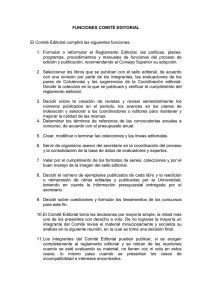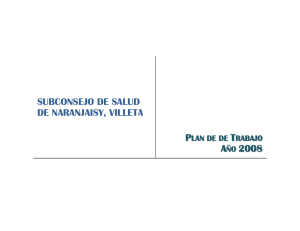Firma digital de actas académicas Manual de Usuario perfil
Anuncio
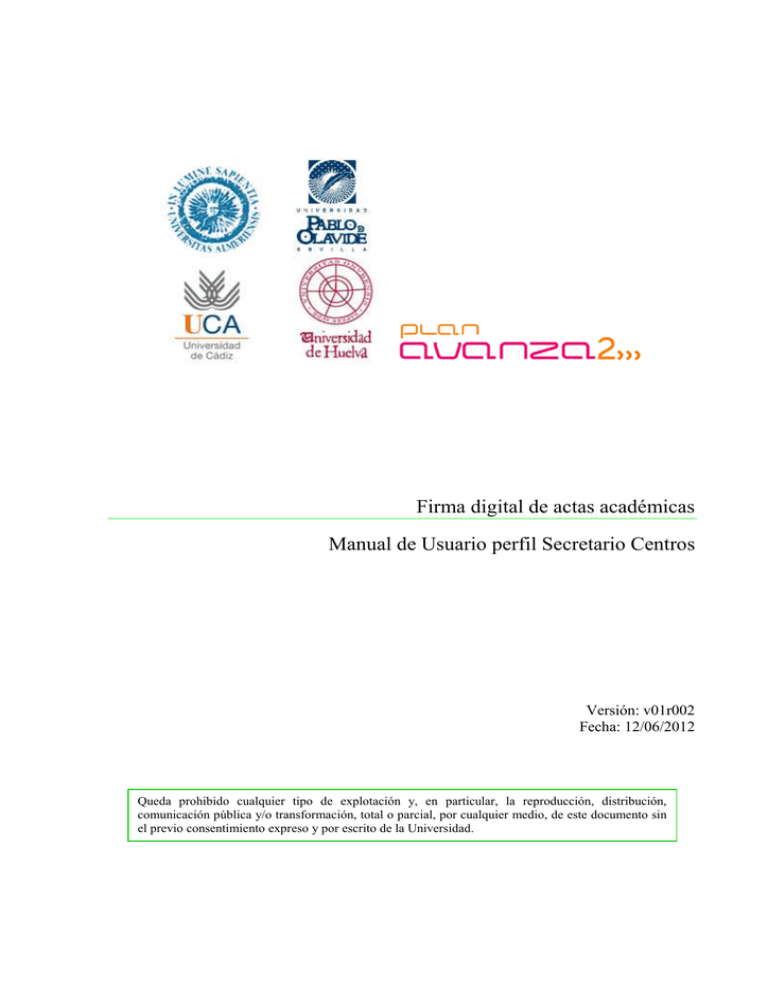
Firma digital de actas académicas Manual de Usuario perfil Secretario Centros Versión: v01r002 Fecha: 12/06/2012 Queda prohibido cualquier tipo de explotación y, en particular, la reproducción, distribución, comunicación pública y/o transformación, total o parcial, por cualquier medio, de este documento sin el previo consentimiento expreso y por escrito de la Universidad. Firma digital de actas académicas Manual de Usuario perfil Secretario Centros Comité de seguimiento del Plan Avanza 2 Servicios Públicos Digitales HOJA DE CONTROL Título Firma digital de actas académicas Entregable Manual de Usuario perfil Secretario Centros del FDAA001E_MUS_Manual_UsuarioSecretarioCentro_v01r00.d oc Nombre Fichero Autores everis Versión/Edición v01r002 Fecha Versión 12/06/2012 Fecha Aprobación Aprobado por Nº Total Páginas 018 REGISTRO DE CAMBIOS Versión Causa del Cambio Responsable del Cambio Área Fecha del Cambio v01r00 Versión inicial Everis - 12/06/2012 V01r002 Actualización SIC - 12/06/2012 FDAA001E_MUS_Manual_UsuarioSecretarioCentro_v01r002.doc Página 2 de 18 Firma digital de actas académicas Comité de seguimiento del Plan Avanza 2 Servicios Públicos Digitales Manual de Usuario perfil Secretario Centros ÍNDICE HOJA DE CONTROL ...................................................................................................................... 2 ÍNDICE ............................................................................................................................................. 3 1 Descripción del sistema .............................................................................................................. 4 1.1 1.2 1.3 2 3 Acceso al sistema........................................................................................................................ 5 Operativa del Sistema: secretario de centro ............................................................................... 6 3.1 3.1.1 3.2 3.2.1 3.2.2 3.2.3 3.3 3.3.1 3.3.2 3.3.3 3.4 3.4.1 3.4.2 3.4.3 3.5 3.5.1 3.5.2 3.6 3.6.1 3.6.2 3.6.3 3.7 3.7.1 3.7.2 4 Objeto .............................................................................................................................................. 4 Alcance ............................................................................................................................................ 4 Funcionalidades............................................................................................................................... 4 Actas pendientes.............................................................................................................................. 6 Ver ............................................................................................................................................................. 6 Diligencias pendientes de actas firmadas ........................................................................................ 7 Ver ............................................................................................................................................................. 7 No procede ................................................................................................................................................. 7 Iniciar Proceso de Firma de diligencia ....................................................................................................... 7 Actas con diligencias..................................................................................................................... 10 Ver ........................................................................................................................................................... 10 No procede ............................................................................................................................................... 10 Iniciar Proceso de Firma de diligencia ..................................................................................................... 10 Actas no cerradas por Secretaría ................................................................................................... 11 Ver ........................................................................................................................................................... 11 No procede ............................................................................................................................................... 11 Iniciar Proceso de Firma de diligencia ..................................................................................................... 11 Actas cerradas por Secretaría ........................................................................................................ 12 Ver ........................................................................................................................................................... 12 No procede ............................................................................................................................................... 12 Todas las actas............................................................................................................................... 13 Ver ........................................................................................................................................................... 13 No procede ............................................................................................................................................... 13 Iniciar Proceso de Firma de diligencia ..................................................................................................... 13 Libro Actas .................................................................................................................................... 14 Generar libro de actas .............................................................................................................................. 14 Consultar libro de actas ............................................................................................................................ 15 Aspectos comunes .................................................................................................................... 16 4.1 4.2 4.3 Ordenación de resultados .............................................................................................................. 16 Filtro de búsqueda ......................................................................................................................... 16 Enviar email .................................................................................................................................. 17 Anexo I 18 FDAA001E_MUS_Manual_UsuarioSecretarioCentro_v01r002.doc Página 3 de 18 Firma digital de actas académicas Comité de seguimiento del Plan Avanza 2 Servicios Públicos Digitales Manual de Usuario perfil Secretario Centros 1 Descripción del sistema 1.1 Objeto El objetivo del presente documento es exponer los conceptos básicos necesarios, para operar y utilizar fácilmente la aplicación Firma Digital de Actas Académicas v2.1 (en adelante FDAA), a través del perfil Secretario de Centros. 1.2 Alcance Este documento está dirigido a: Secretarios de Centro: perfil que agrupa todas las funcionalidades asociadas a un secretario de centro definido en UXXI. Administradores del Sistema. 1.3 Funcionalidades Acceso a las actas del profesor. Firma digital de diligencias. Generación de Libro Electrónico de Actas: a partir de todas las actas y diligencias almacenadas, los secretarios de centro podrán generar dinámicamente un libro digital de actas académicas en formato PDF. FDAA001E_MUS_Manual_UsuarioSecretarioCentro_v01r002.doc Página 4 de 18 Firma digital de actas académicas Comité de seguimiento del Plan Avanza 2 Servicios Públicos Digitales Manual de Usuario perfil Secretario Centros 2 Acceso al sistema Cualquier secretario de centro que intente acceder a FDAA, tendrá que autenticarse mediante usuario y password (Integración con LDAP), a partir de la URL: http://firmaactas.uhu.es Una vez logado en el sistema, sólo en el caso de que tenga asociado más de un perfil en UXXI, se mostrará una pantalla de selección de perfil, en caso contrario accederá directamente a la funcionalidad específica del único perfil que tiene asociado. FDAA001E_MUS_Manual_UsuarioSecretarioCentro_v01r002.doc Página 5 de 18 Firma digital de actas académicas Comité de seguimiento del Plan Avanza 2 Servicios Públicos Digitales Manual de Usuario perfil Secretario Centros 3 Operativa del Sistema: secretario de centro Se describe a continuación la funcionalidad ofrecida por el sistema a un usuario secretario de centro. 3.1 Actas pendientes Cuando un secretario de centro accede a la aplicación, visualizará un listado con las actas de las asignaturas de su centro, en las cuales es requerida su firma. Las operaciones que puede realizar sobre el listado mostrado son las siguientes: 3.1.1 Ver Pulsando este botón, el secretario de centro podrá visualizar el acta/diligencia en formato PDF, dependiendo el estado en el que se encuentre el documento a visualizar, incluirá el cajetín de firma digital con los firmantes del documento, si el acta/diligencia ya ha sido firmada. FDAA001E_MUS_Manual_UsuarioSecretarioCentro_v01r002.doc Página 6 de 18 Firma digital de actas académicas Comité de seguimiento del Plan Avanza 2 Servicios Públicos Digitales 3.2 Manual de Usuario perfil Secretario Centros Diligencias pendientes de actas firmadas A través de esta pestaña, el secretario de centro visualizará un listado con las actas firmadas que disponen de diligencias que aún no han sido firmadas. Las operaciones que puede realizar sobre el listado mostrado son las siguientes: 3.2.1 Ver Pulsando este botón, el secretario de centro podrá visualizar el acta/diligencia en formato PDF, dependiendo el estado en el que se encuentre el documento a visualizar, incluirá el cajetín de firma digital con los firmantes del documento. 3.2.2 Incluir diligencia A través de este botón el secretario de centro podrá incluir diligencias a un acta. Toda la funcionalidad de este punto está recogida en el punto 3.1.2 de este mismo manual. 3.2.3 Iniciar Proceso de Firma de diligencia A través de este botón el secretario de centro podrá acceder a una ventana en la que podrá consultar la diligencia que va a firmar y podrá firmar digitalmente dicha diligencia. Una recomendación de buen uso es visualizar el documento antes de firmarlo. Cuando el secretario de centro inicia el proceso de firma de un acta/diligencia se hace necesaria la selección de un certificado digital. El certificado digital debe corresponderse con el secretario de centro logado, de no ser así la aplicación mostrará un error cancelando el proceso de firma. FDAA001E_MUS_Manual_UsuarioSecretarioCentro_v01r002.doc Página 7 de 18 Firma digital de actas académicas Comité de seguimiento del Plan Avanza 2 Servicios Públicos Digitales Manual de Usuario perfil Secretario Centros Una vez seleccionado el certificado correcto, se muestra una pantalla en la que se hace obligatorio visualizar el PDF asociado al documento que se va a firmar, hasta que no se pulsa sobre el enlace de visualización del documento no será posible finalizar la firma. Después de que el secretario de centro haya pre visualizado el documento, se le mostrará el paso: El secretario de centro deberá pulsar sobre “Finalizar firma” para finalizar el proceso de firma digital, se le solicitará que seleccione el certificado digital con el que desea firmar el documento, de nuevo debe corresponder con el del secretario de centro logado. FDAA001E_MUS_Manual_UsuarioSecretarioCentro_v01r002.doc Página 8 de 18 Firma digital de actas académicas Comité de seguimiento del Plan Avanza 2 Servicios Públicos Digitales Manual de Usuario perfil Secretario Centros Después de seleccionar el certificado, el documento se firmará y el secretario de centro tendrá acceso a una ventana en la que podrá visualizar el documento firmado. Para comprobar que la firma se ha realizado correctamente, el secretario de centro deberá acceder al pie de página del documento y deberá observar un cajetín de firma similar al siguiente: FDAA001E_MUS_Manual_UsuarioSecretarioCentro_v01r002.doc Página 9 de 18 Firma digital de actas académicas Comité de seguimiento del Plan Avanza 2 Servicios Públicos Digitales 3.3 Manual de Usuario perfil Secretario Centros Actas con diligencias A través de esta pestaña, el secretario de centro visualizará un listado con las actas y sus diligencias asociadas. Las operaciones que puede realizar sobre el listado mostrado son las siguientes: 3.3.1 Ver Pulsando este botón, el secretario de centro podrá visualizar el acta/diligencia en formato PDF, dependiendo el estado en el que se encuentre el documento a visualizar, incluirá el cajetín de firma digital con los firmantes del documento. 3.3.2 Incluir diligencia A través de este botón el secretario de centro podrá incluir diligencias a un acta. Toda la funcionalidad de este punto está recogida en el punto 3.1.2 de este mismo manual. 3.3.3 Iniciar Proceso de Firma de diligencia A través de este botón el secretario de centro podrá firmar las diligencias pendientes de un acta. Toda la funcionalidad de este punto está recogida en el punto 3.2.3 de este mismo manual. FDAA001E_MUS_Manual_UsuarioSecretarioCentro_v01r002.doc Página 10 de 18 Firma digital de actas académicas Comité de seguimiento del Plan Avanza 2 Servicios Públicos Digitales 3.4 Manual de Usuario perfil Secretario Centros Actas no cerradas por Secretaría A través de esta pestaña, el secretario de centro visualizará un listado con las actas pendientes de ser cerradas por Secretaría. Las operaciones que puede realizar sobre el listado mostrado son las siguientes: 3.4.1 Ver Pulsando este botón, el secretario de centro podrá visualizar el acta/diligencia en formato PDF, dependiendo el estado en el que se encuentre el documento a visualizar, incluirá el cajetín de firma digital con los firmantes del documento. 3.4.2 Incluir diligencia A través de este botón el secretario de centro podrá incluir diligencias a un acta. Toda la funcionalidad de este punto está recogida en el punto 3.1.2 de este mismo manual. 3.4.3 Iniciar Proceso de Firma de diligencia A través de este botón el secretario de centro podrá firmar las diligencias pendientes de un acta. Toda la funcionalidad de este punto está recogida en el punto 3.2.3 de este mismo manual. FDAA001E_MUS_Manual_UsuarioSecretarioCentro_v01r002.doc Página 11 de 18 Firma digital de actas académicas Comité de seguimiento del Plan Avanza 2 Servicios Públicos Digitales 3.5 Manual de Usuario perfil Secretario Centros Actas cerradas por Secretaría A través de esta pestaña, el secretario de centro visualizará un listado con las actas que ya se encuentran cerradas por Secretaría. Las operaciones que puede realizar sobre el listado mostrado son las siguientes: 3.5.1 Ver Pulsando este botón, el secretario de centro podrá visualizar el acta/diligencia en formato PDF, dependiendo el estado en el que se encuentre el documento a visualizar, incluirá el cajetín de firma digital con los firmantes del documento. 3.5.2 Incluir diligencia A través de este botón el secretario de centro podrá incluir diligencias a un acta. Toda la funcionalidad de este punto está recogida en el punto 3.1.2 de este mismo manual. FDAA001E_MUS_Manual_UsuarioSecretarioCentro_v01r002.doc Página 12 de 18 Firma digital de actas académicas Comité de seguimiento del Plan Avanza 2 Servicios Públicos Digitales 3.6 Manual de Usuario perfil Secretario Centros Todas las actas A través de esta pestaña, el secretario de centro visualizará un listado con todas las actas, independientemente del estado en el que se encuentren dichas actas. Las operaciones que puede realizar sobre el listado mostrado son las siguientes: 3.6.1 Ver Pulsando este botón, el secretario de centro podrá visualizar el acta/diligencia en formato PDF, dependiendo el estado en el que se encuentre el documento a visualizar, incluirá el cajetín de firma digital con los firmantes del documento. 3.6.2 Incluir diligencia A través de este botón el secretario de centro podrá incluir diligencias a un acta. Toda la funcionalidad de este punto está recogida en el punto 3.1.2 de este mismo manual. 3.6.3 Iniciar Proceso de Firma de diligencia A través de este botón el secretario de centro podrá firmar las diligencias pendientes de un acta. Toda la funcionalidad de este punto está recogida en el punto 3.2.3 de este mismo manual. FDAA001E_MUS_Manual_UsuarioSecretarioCentro_v01r002.doc Página 13 de 18 Firma digital de actas académicas Comité de seguimiento del Plan Avanza 2 Servicios Públicos Digitales 3.7 Manual de Usuario perfil Secretario Centros Libro Actas A continuación se especifican las actividades que puede realizar el secretario de centro para obtener el libro de actas asociadas a las asignaturas. 3.7.1 Generar libro de actas A través del botón “Libro de Actas” el secretario de centro podrá acceder a una pantalla donde podrá obtener un fichero PDF formado por todas las actas y diligencias de las asignaturas de su centro de una determinada titulación. El PDF generado será firmado digitalmente por el servidor de la Universidad lo cual permite confiar plenamente en la veracidad del documento. El libro electrónico de actas es configurable, antes de generarlo, a través del botón “Generar Libro Actas” se puede seleccionar la titulación, el curso académico y un título descriptivo acerca del libro que se va a generar. En el caso de que para el curso seleccionado y la titulación seleccionada existan actas/diligencias sin firmar completamente por la cadena de firmantes, el Usuario recibirá un aviso como el siguiente: Una vez generado el libro se puede comprobar la firma servidor en el cajetín que se muestra al pie de cada página del libro. FDAA001E_MUS_Manual_UsuarioSecretarioCentro_v01r002.doc Página 14 de 18 Firma digital de actas académicas Comité de seguimiento del Plan Avanza 2 Servicios Públicos Digitales Manual de Usuario perfil Secretario Centros 3.7.2 Consultar libro de actas A través del botón “Consultar Libro Actas” el secretario de centro podrá acceder a una pantalla donde podrá obtener un listado con todos los libros de actas generados de su centro para un determinado curso académico y una determinada titulación. Los libros de actas del listado se muestran acompañados de la fecha de generación del libro y de la versión de manera que pueden ser accesibles de forma rápida, clara y sencilla. FDAA001E_MUS_Manual_UsuarioSecretarioCentro_v01r002.doc Página 15 de 18 Firma digital de actas académicas Comité de seguimiento del Plan Avanza 2 Servicios Públicos Digitales Manual de Usuario perfil Secretario Centros 4 Aspectos comunes En este apartado se indican algunos aspectos de forma de utilización de la aplicación de firma de actas. 4.1 Ordenación de resultados Todos los listados mostrados por la aplicación son ordenables pulsando sobre el encabezado de cada columna de la tabla. Por ejemplo, si se desea ordenar el listado mostrado en la siguiente figura por nombre de asignatura alfabéticamente, el secretario de centro deberá pulsar sobre el texto Asignatura, automáticamente el listado será ordenado. 4.2 Filtro de búsqueda Asociado a cada listado se encuentra disponible un filtro que permite buscar un resultado concreto. El filtro está accesible a través del enlace “Mostrar filtro de búsqueda”. Los campos por los que se puede acotar un listado de actas son los siguientes. Curso: permite filtrar por curso académico. Convocatoria: permite filtrar por convocatoria. (febrero, junio, septiembre, diciembre, etc.) Código de asignatura: permite filtrar por asignatura. Documento identificativo de la persona responsable del acta: permite filtrar por persona responsable del acta. Estado: permite filtrar por el estado en el que se encuentra el acta (Cerrada profesor, Pendiente de firma de Director de Departamento, Firmada, Tramitada, etc…). FDAA001E_MUS_Manual_UsuarioSecretarioCentro_v01r002.doc Página 16 de 18 Firma digital de actas académicas Comité de seguimiento del Plan Avanza 2 Servicios Públicos Digitales Manual de Usuario perfil Secretario Centros Para hacer efectivo el filtro se debe pulsar sobre el botón “Buscar”. Una vez aplicado el filtro se mostrará el resultado de la búsqueda en una única pestaña denominada “Filtro activo”. Para eliminar el filtro aplicado se deberá pulsar sobre el botón “Limpiar”. 4.3 Enviar email Este botón permite al Usuario el envío de un mail a cualquier destinatario, la funcionalidad a cubrir prevista por este botón es el envió de un mail de aviso, por ejemplo a aquellos firmantes que demoren en el tiempo la firma de un acta/diligencia. FDAA001E_MUS_Manual_UsuarioSecretarioCentro_v01r002.doc Página 17 de 18 Firma digital de actas académicas Comité de seguimiento del Plan Avanza 2 Servicios Públicos Digitales Manual de Usuario perfil Secretario Centros ANEXO I Configuración del portafirmas para recibir avisos de entradas Dentro de port@firmas podemos realizar algunas configuraciones básicas de nuestro usuario, para ello debemos entrar en el apartado Configuración, situado en la parte superior derecha de la aplicación: En el primer apartado podremos cambiar/rellenar nuestros datos personales y nos muestra los perfiles que tenemos asociados. IMPORTANTE: En el apartado de Datos de Contacto, podemos definir nuestro e-mail para que nos lleguen las notificaciones pertinentes de las firmas. Para cada uno de los cambios realizados es imprescindible pulsar el botón FDAA001E_MUS_Manual_UsuarioSecretarioCentro_v01r002.doc Página 18 de 18